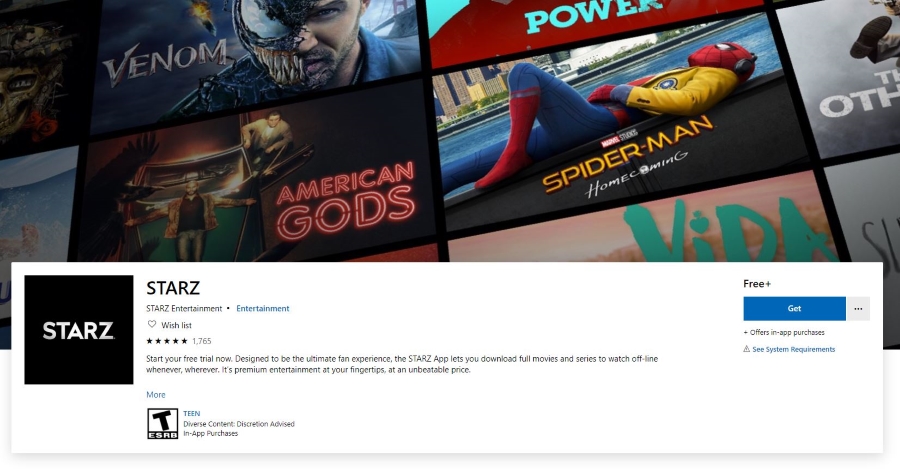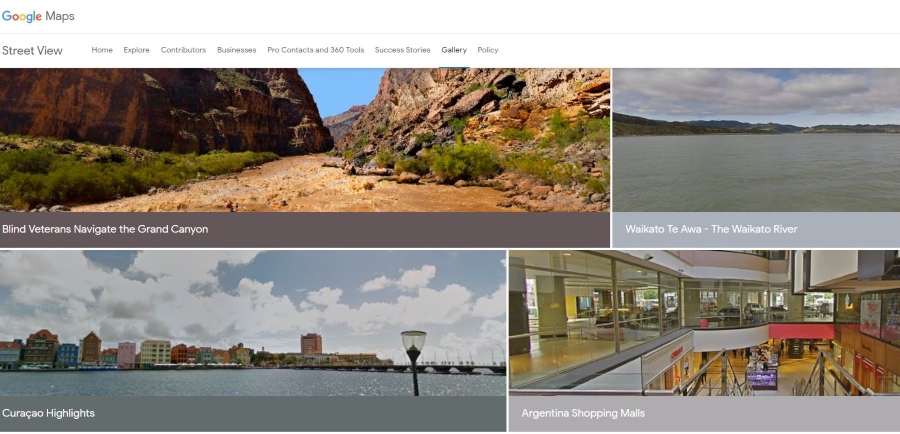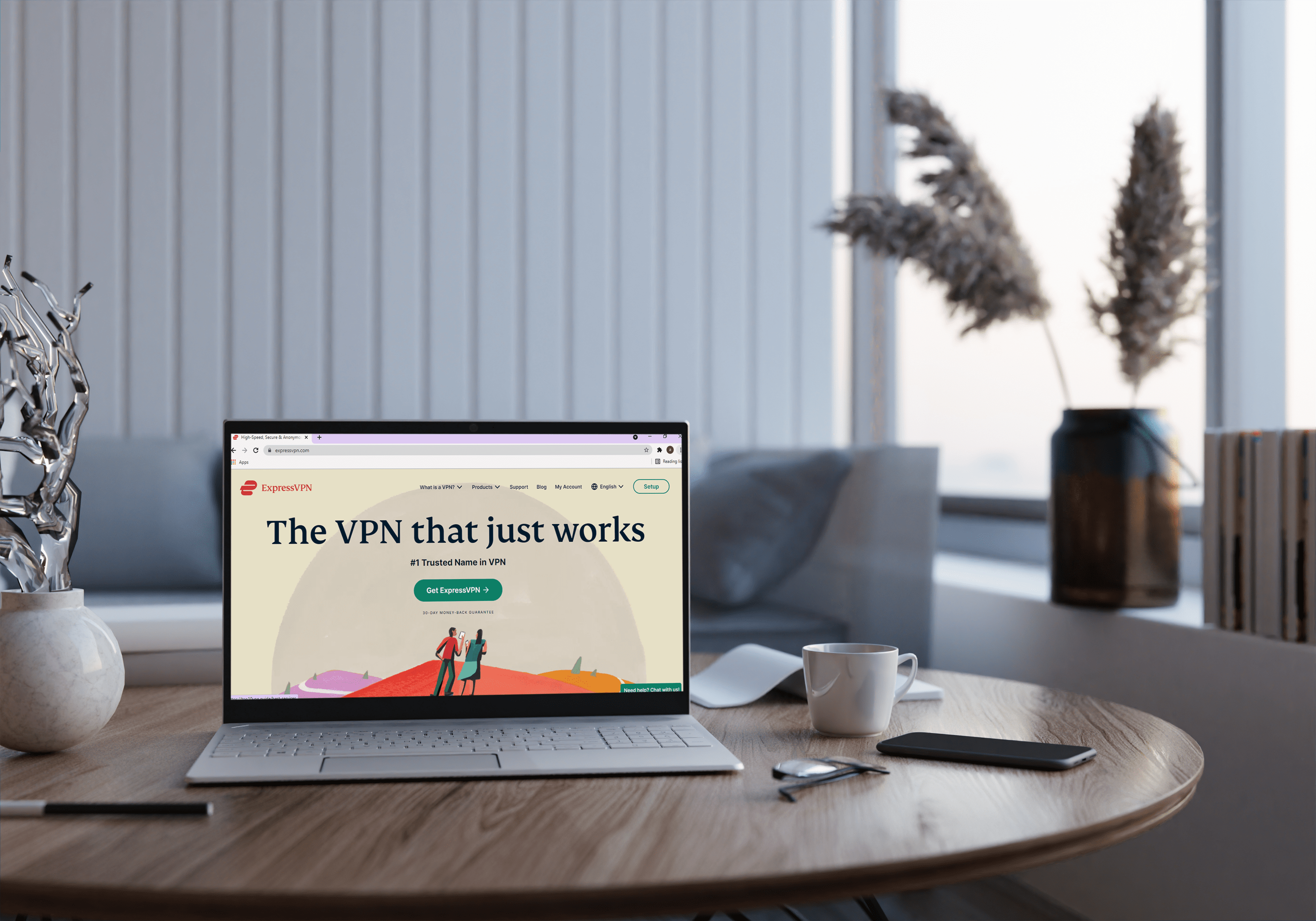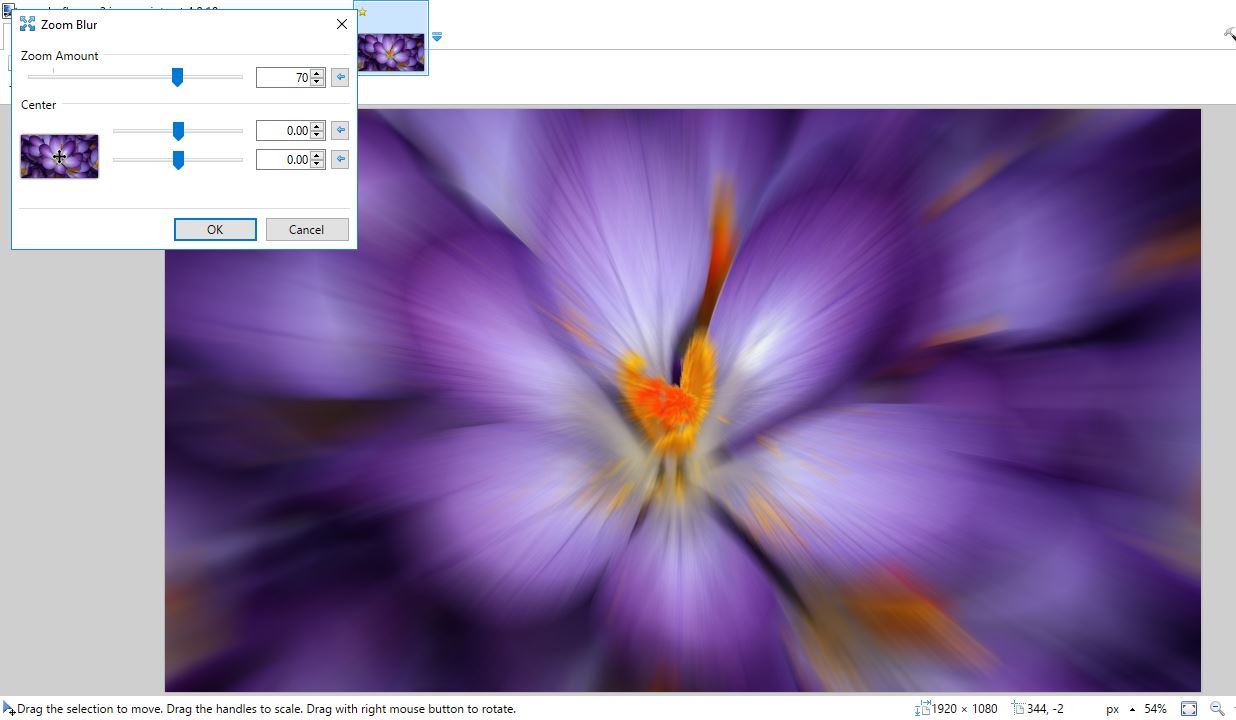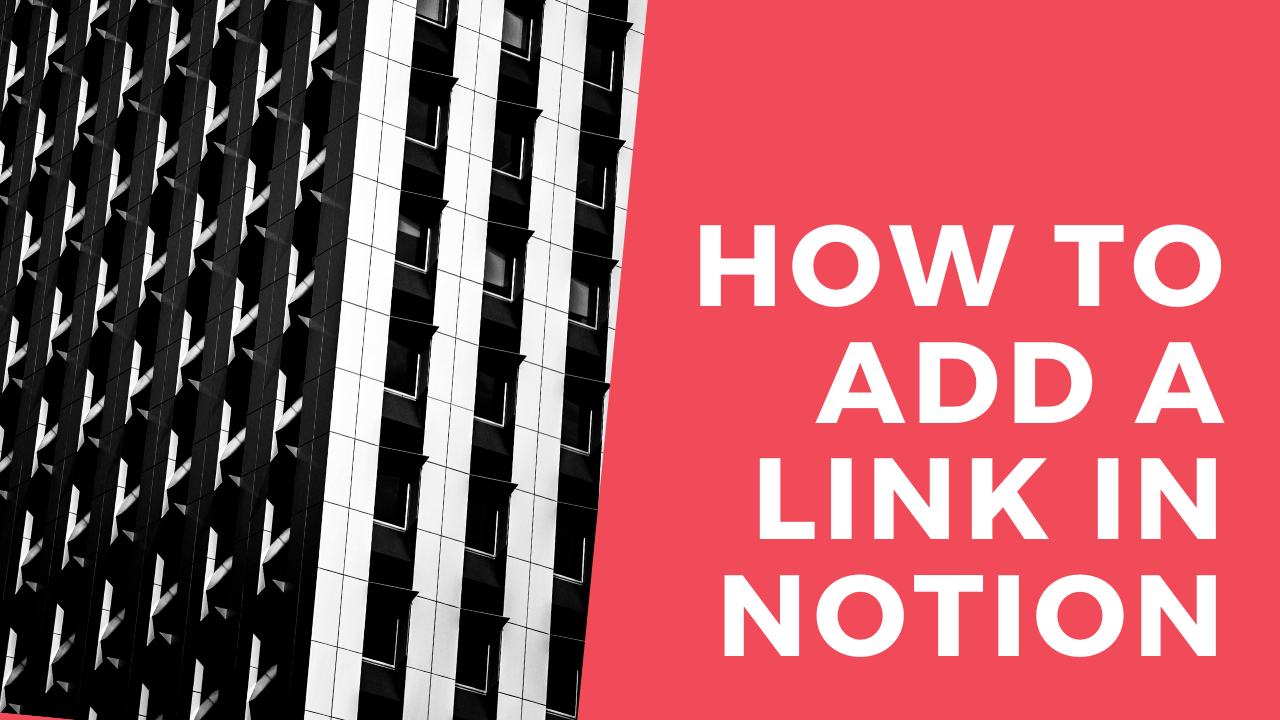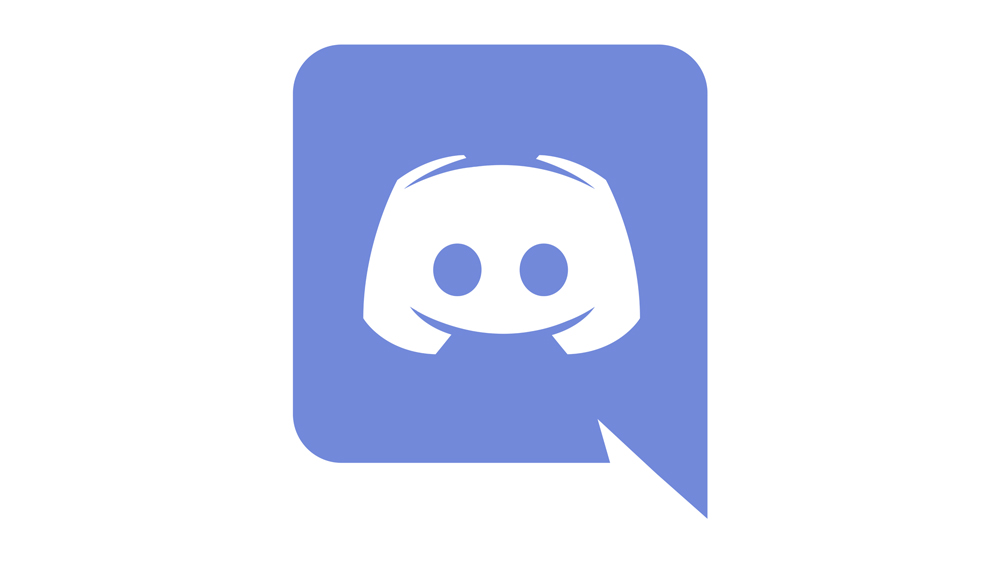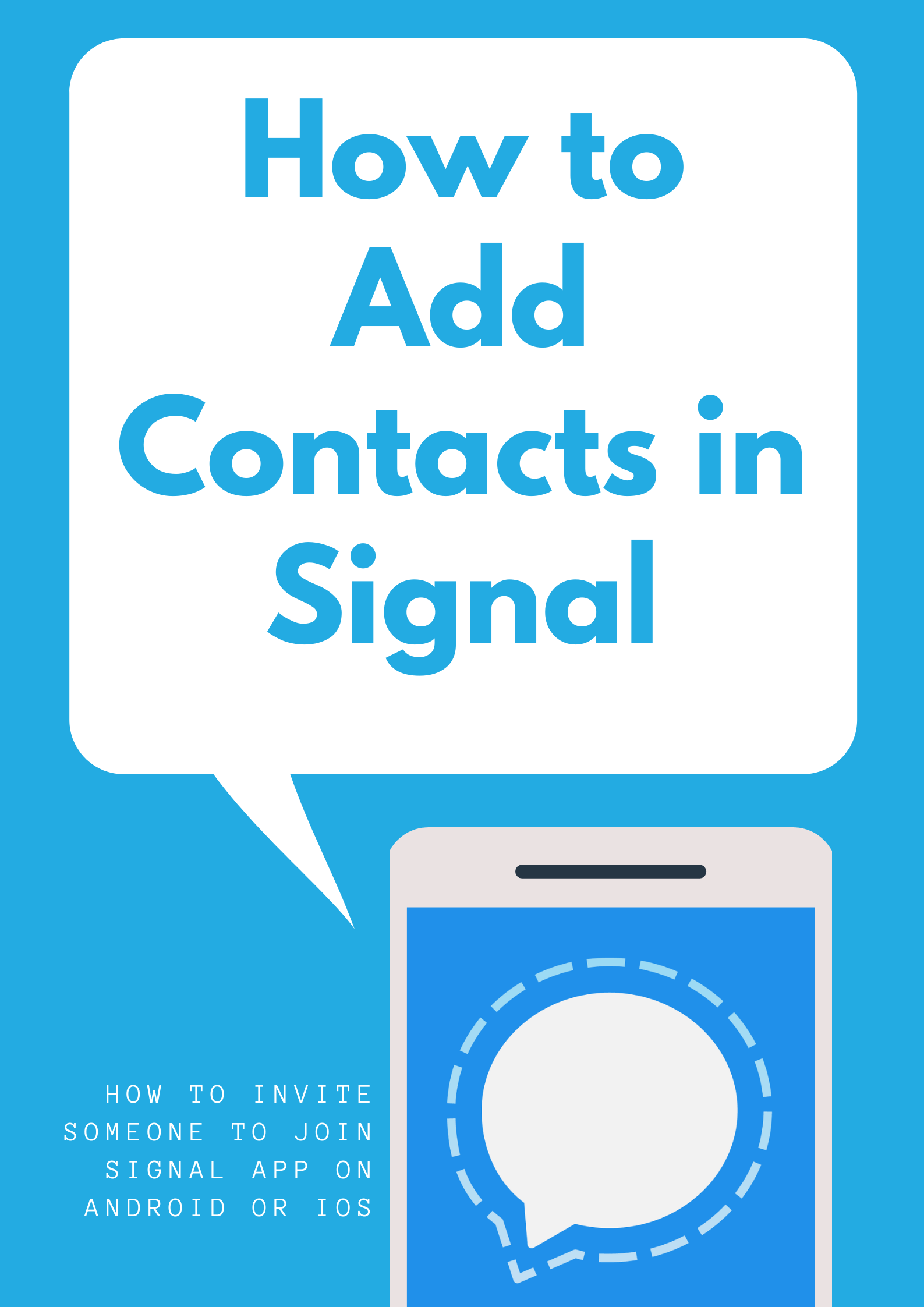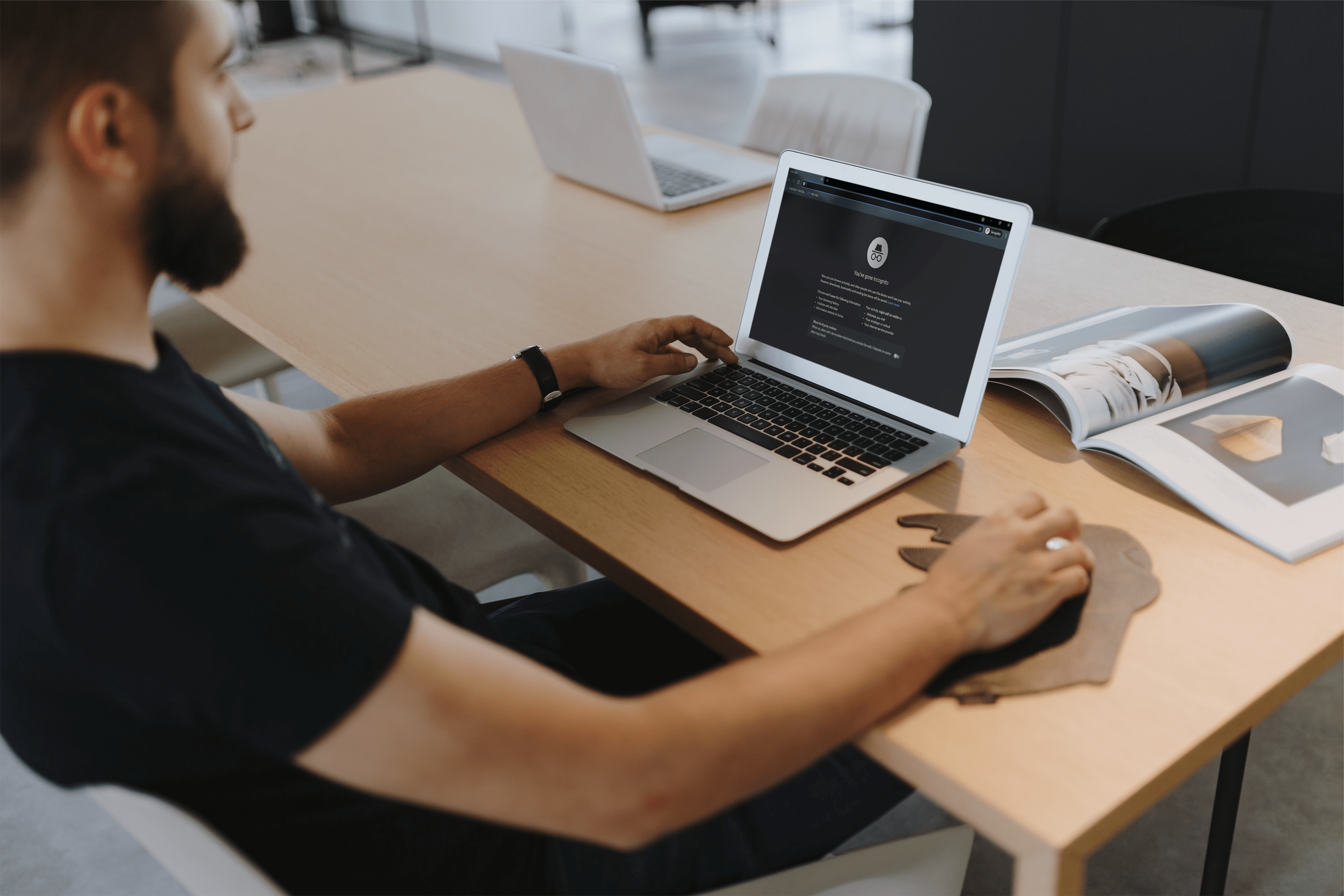Google Photos เป็นบริการคลาวด์ที่ยอดเยี่ยมด้วยราคายุติธรรมและพื้นที่เก็บข้อมูลฟรีมากมาย มันเต็มไปด้วยคุณสมบัติและพร้อมใช้งานบนแพลตฟอร์มและระบบปฏิบัติการใด ๆ อย่างไรก็ตาม คุณไม่สามารถบันทึกรูปภาพทั้งหมดของคุณในคุณภาพดั้งเดิมโดยไม่จำกัดความจุ

ในที่สุด คุณต้องจ่ายเงินหากต้องการเพิ่มรูปภาพในโฟลเดอร์ Google Photos ต่อไป นั่นคือถ้าคุณไม่ต้องการที่จะประนีประนอมคุณภาพของภาพ แต่ถ้าคุณต้องการเพิ่มพื้นที่ว่างและเพิ่มรูปภาพใหม่ คุณสามารถลบบางส่วนหรือทั้งหมดได้ตลอดเวลา
นี่คือวิธีที่คุณสามารถทำได้บนอุปกรณ์ใดๆ ที่คุณเป็นเจ้าของ บทแนะนำนี้จะสอนวิธีกู้คืนรูปภาพที่ถูกลบและสิ่งที่คุณทำได้เพื่อหลีกเลี่ยงการสูญเสียรูปภาพที่ถูกลบไปตลอดกาล
วิธีลบ Google Photos ทั้งหมดจากพีซี Windows, MacBook หรือ Chromebook
ขั้นตอนการลบ Google Photos จากคอมพิวเตอร์จะเหมือนกัน ไม่ว่าคุณจะใช้พีซี, Mac หรือ Chromebook คุณสามารถทำได้บนเบราว์เซอร์ ดังนั้นขั้นตอนจะเหมือนกันสำหรับระบบปฏิบัติการใดๆ
ลงชื่อเข้าใช้เว็บไซต์ Google Photos ด้วยข้อมูลรับรองบัญชี Google ของคุณ

เลือกรูปภาพที่คุณต้องการลบ

หากคุณคลิกปุ่มตรวจสอบเหนือรูปภาพ ระบบจะเลือกรูปภาพทั้งหมดในโฟลเดอร์

คลิกที่ไอคอนถังขยะ (ถังขยะ) เพื่อลบ

ยืนยันโดยคลิกย้ายไปที่ถังขยะ

บันทึก หากคุณทำเช่นนี้และคุณได้ซิงค์อุปกรณ์แล้ว กระบวนการนี้จะลบรูปภาพออกจากอุปกรณ์อื่นๆ ของคุณด้วย ไม่ใช่แค่บนที่เก็บข้อมูลบนคลาวด์ของคุณ เพื่อหลีกเลี่ยงปัญหานี้ นี่คือสิ่งที่คุณสามารถทำได้
เปิดแอป Google Photos ใน iPhone หรืออุปกรณ์ Android ของคุณ

ไปที่การตั้งค่า จากนั้น Google จากนั้นสำรองข้อมูล

ปิดใช้งานตัวเลือกสำรองและซิงค์ข้อมูล

การตั้งค่านี้จะยกเลิกการซิงค์อุปกรณ์ของคุณ และทำให้แน่ใจว่าคุณสามารถเพิ่มพื้นที่เก็บข้อมูลบนคลาวด์ได้โดยไม่ต้องลบสิ่งใดในโทรศัพท์หรือแท็บเล็ตของคุณ มันทำงานในทางกลับกันเช่นกัน
หากคุณต้องการลบรูปภาพแต่ละรูป ให้เปิดรูปภาพที่คุณต้องการลบแล้วคลิกไอคอนถังขยะที่มุมบนขวา การดำเนินการนี้จะส่งรูปภาพในโฟลเดอร์ถังขยะ
เพื่อหลีกเลี่ยงปัญหาที่อาจเกิดขึ้น เราขอแนะนำให้ใช้ Google Chrome เป็นเบราว์เซอร์ที่คุณเลือกเมื่อใช้งาน Google Photos และทำการเปลี่ยนแปลงใดๆ
หมายเหตุสำหรับผู้ใช้ Chromebook – ตั้งแต่ปี 2019 Google Photos และ Google Drive จะไม่ซิงค์อีกต่อไป หมายความว่าคุณไม่สามารถเข้าถึง Google Photos จากทางลัด Google Drive บน Chromebook ของคุณได้ ดังนั้น คุณต้องใช้เบราว์เซอร์และเข้าถึง photos.google.com เพื่อลบรูปภาพของคุณ
วิธีลบ Google Photos ทั้งหมดจากอุปกรณ์ Android
การเลือกรูปภาพทั้งหมดของคุณเพื่อลบจะใช้เวลาสักครู่บนอุปกรณ์มือถือ โดยเฉพาะอย่างยิ่งเมื่อคุณมีห้องสมุดขนาดใหญ่ นี่คือวิธีที่คุณสามารถใช้
เปิดแอป Google Photos บนสมาร์ทโฟนของคุณ

แตะที่ไอคอนเมนู (จุดสามจุดที่ด้านขวาบน)

คลิกเลือกรูปภาพ

แตะค้างไว้ที่รูปภาพแรก

แตะรูปภาพที่คุณต้องการลบ
เมื่อเสร็จแล้ว ให้แตะไอคอนถังขยะสีน้ำเงินที่มุมบนขวาของจอแสดงผล

แตะย้ายไปที่ถังขยะเพื่อยืนยันการลบ

หากต้องการลบถาวร ให้กลับไปที่เมนู

แตะที่โฟลเดอร์ถังขยะ

เลือกตัวเลือก Empty Trash และยืนยัน

วิธีลบ Google Photos ทั้งหมดจาก iPhone
ผู้ใช้ iPhone หลายคนยังใช้ Google Photos และเหตุผลก็ง่าย เมื่อเทียบกับ iCloud แล้ว Google Photos ให้พื้นที่เก็บข้อมูลฟรีมากกว่า ในขณะเดียวกัน การอัปเกรดก็ถูกกว่าด้วยพื้นที่เก็บข้อมูลของ Google ด้วย
หากคุณต้องการเพิ่มพื้นที่ว่างใน Google Photos และคุณใช้ iPhone ให้ทำตามขั้นตอนต่อไปนี้
เปิดแอพจาก iPhone ของคุณ

แตะที่ปุ่มเพิ่มพื้นที่ว่างที่อยู่ใต้โฟลเดอร์ถังขยะ
การดำเนินการนี้จะลบรูปภาพทั้งหมดของคุณ

อีกทางเลือกหนึ่งคือเลือกรูปภาพทั้งหมดในโฟลเดอร์ของคุณด้วยตนเอง จากนั้นแตะไอคอนถังขยะเพื่อลบรูปภาพ

แม้ว่าสิ่งนี้จะเพิ่มพื้นที่ว่าง แต่โปรดทราบว่าคุณยังสามารถกู้คืนรูปภาพของคุณจากโฟลเดอร์ถังขยะ
ผู้ใช้ iPhone อาจเผชิญกับความท้าทายบางอย่าง ตัวอย่างเช่น การลบรูปภาพจากแอพ Google Photos อาจลบรูปภาพเหล่านั้นในที่จัดเก็บข้อมูล iCloud ของคุณด้วย อย่างไรก็ตาม คุณควรได้รับการแจ้งเตือนที่ถามว่าคุณเห็นด้วยกับการดำเนินการนี้หรือไม่
คำถามที่พบบ่อยเพิ่มเติม
ต่อไปนี้เป็นคำตอบเพิ่มเติมสำหรับคำถามทั่วไปเกี่ยวกับ Google Photos ที่ผู้ใช้พีซีและอุปกรณ์มือถือมี
จะยกเลิกการลบ Google Photos ได้อย่างไร
หากคุณเป็นผู้ใช้พีซี คุณควรคุ้นเคยกับถังรีไซเคิล เมื่อคุณลบบางสิ่ง สิ่งนั้นจะไม่หายไปโดยอัตโนมัติ ไฟล์และรูปถ่ายจำนวนมากลงเอยในถังขยะ ระบบนี้มีประโยชน์เนื่องจากช่วยให้คุณล้างพื้นที่จัดเก็บบางส่วน แต่ยังกู้คืนไฟล์ของคุณในภายหลัง
คุณสามารถเข้าถึงโฟลเดอร์ถังขยะและยกเลิกการลบรูปภาพของคุณทั้งหมดหรือเพียงบางส่วน แต่โปรดใช้ความระมัดระวัง เนื่องจากระยะเวลาผ่อนผัน 60 วันไม่ใช่ทั้งโฟลเดอร์ แต่ต่อรูปภาพตามวันที่และเวลาของการลบแต่ละรายการ
แตะรูปภาพที่คุณต้องการกู้คืน จากนั้นแตะปุ่มกู้คืน หรือแตะปุ่ม ลบ หากคุณต้องการข้ามตัวนับและทำลายรูปภาพให้ดีในทันที
Google Photos ของฉันจะถูกลบอย่างถาวรหลังจากลบหรือไม่
Google Photos ที่ถูกลบไปอยู่ในถังขยะ อย่างไรก็ตามคุณไม่สามารถปล่อยให้พวกเขาอยู่ที่นั่นอย่างไม่มีกำหนด มีระยะเวลาผ่อนผันเริ่มต้นก่อนที่คุณจะสูญเสียรูปภาพของคุณตลอดไป
Google Photos เก็บรูปภาพที่ถูกลบในถังขยะเป็นเวลา 60 วัน หลังจาก 60 วันพวกเขาหายไป แน่นอนว่ารูปภาพแต่ละรูปมีระยะเวลาการกู้คืน 60 วันนับตั้งแต่คุณเพิ่มลงในโฟลเดอร์ถังขยะ เป็นการดีที่สุดที่จะตรวจสอบระบบตัวบ่งชี้ใหม่เพื่อดูว่าคุณเหลือเวลาเท่าใดในการกู้คืนแต่ละภาพ
เมื่อครบ 60 วันดังกล่าว คุณจะไม่สามารถกู้คืนรูปภาพเหล่านั้นได้อีก โดยเฉพาะอย่างยิ่งเมื่อคุณซิงค์อุปกรณ์ทั้งหมดของคุณ ถ้าคุณไม่ซิงค์อุปกรณ์ การลบบางอย่างใน Google Photos จะไม่ทำให้คุณสูญเสียรูปจากอุปกรณ์ที่คุณใช้ถ่ายภาพ
ความคิดสุดท้าย
ถ้าคุณไม่รังเกียจที่จะสูญเสียคุณภาพของภาพจริงๆ โอกาสที่พื้นที่เก็บข้อมูล Google Photos ของคุณจะหมดลง ไม่ช้าก็เร็ว คุณอาจต้องเผชิญกับความจริงที่ว่าจำเป็นต้องอัปเกรดพื้นที่เก็บข้อมูล แต่ไม่ใช่ทุกคนที่ต้องการใช้จ่ายแม้ว่า Google จะเสนอราคาที่สมเหตุสมผล
ข่าวดีก็คือคุณสามารถลบรูปภาพเก่าบางรูปหรือช็อตที่ไม่ดีของคุณได้เสมอ หากมีการกดเข้ามา คุณสามารถลบรูปภาพทั้งหมดได้ด้วยการคลิกเพียงไม่กี่ครั้ง และแม้กระทั่งลบออกอย่างถาวรตามที่คุณต้องการ
เมื่อคุณรู้วิธีเพิ่มพื้นที่เก็บข้อมูล Google Photos แล้ว คุณคิดว่ากระบวนการนี้จะทำให้ง่ายขึ้นไหม แจ้งให้เราทราบหากคุณพบว่า Google Photos มีประโยชน์ หรือหากคุณต้องการตัวเลือกพื้นที่เก็บข้อมูลระบบคลาวด์อื่นๆ นอกจากนี้ โปรดแจ้งให้เราทราบหากคุณพบปัญหาที่ไม่คาดคิดเกี่ยวกับการซิงค์อุปกรณ์และรูปภาพที่หายไป